时间:2019-05-24 13:52:04 作者:mingzhen 来源:系统之家 1. 扫描二维码随时看资讯 2. 请使用手机浏览器访问: https://m.xitongzhijia.net/xtjc/20190524/156223.html 手机查看 评论 反馈
PS是一款功能强大的图片编辑软件,看到很多夏天的海报中都有冰块的要素,你知道PS如何将物体融入冰块的吗?接下来我们一起往下看看PS将物体融入冰块的方法吧。
方法步骤
1、首先你要准备好两张图片,一张是冰块图片,要求冰块要晶莹剔透,还要大。另一张是水果的图片,要求水果整体纹路清晰,色彩鲜艳。
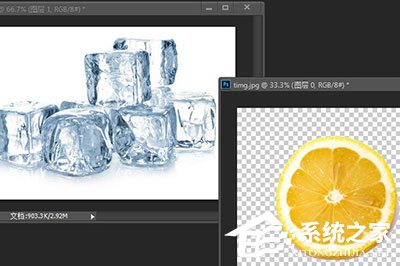
2、接着你要将水果的整体用魔棒或者其他框选工具抠出来拖放到冰块的图片中 。

3、然后我们在水果的图层中双击进入混合选项。在调整框中的【混合颜色带】里,将【下一图层】的黑色箭头滑块往白色箭头的滑块拖动。在拖动的期间你可以看到你的水果已经慢慢融入到冰块中去。直到你拖到满意的位置,点击确定即可。
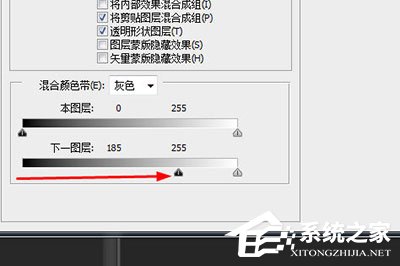
4、完成好后上去有违和感,那么你就可以将图层的透明度降低。
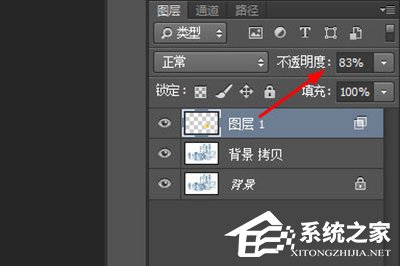
5、以上的几步操作就能将水果完全融入到冰块,非常的简单,如果你还要注重细节,你可以将水果的图层另外新复制一个出来并去掉之前的图层样式。

6、然后在新的图层上加上【图层蒙版】,最后用画笔在水果的边缘看上去违和的部位涂抹,最终的效果因人而异,直到达到你所喜欢的样子就行。
以上就是PS如何将物体融入冰块的全部内容,按照以上的方法操作,你就能轻松的掌握PS将物体融入冰块的方法了。
发表评论
共0条
评论就这些咯,让大家也知道你的独特见解
立即评论以上留言仅代表用户个人观点,不代表系统之家立场